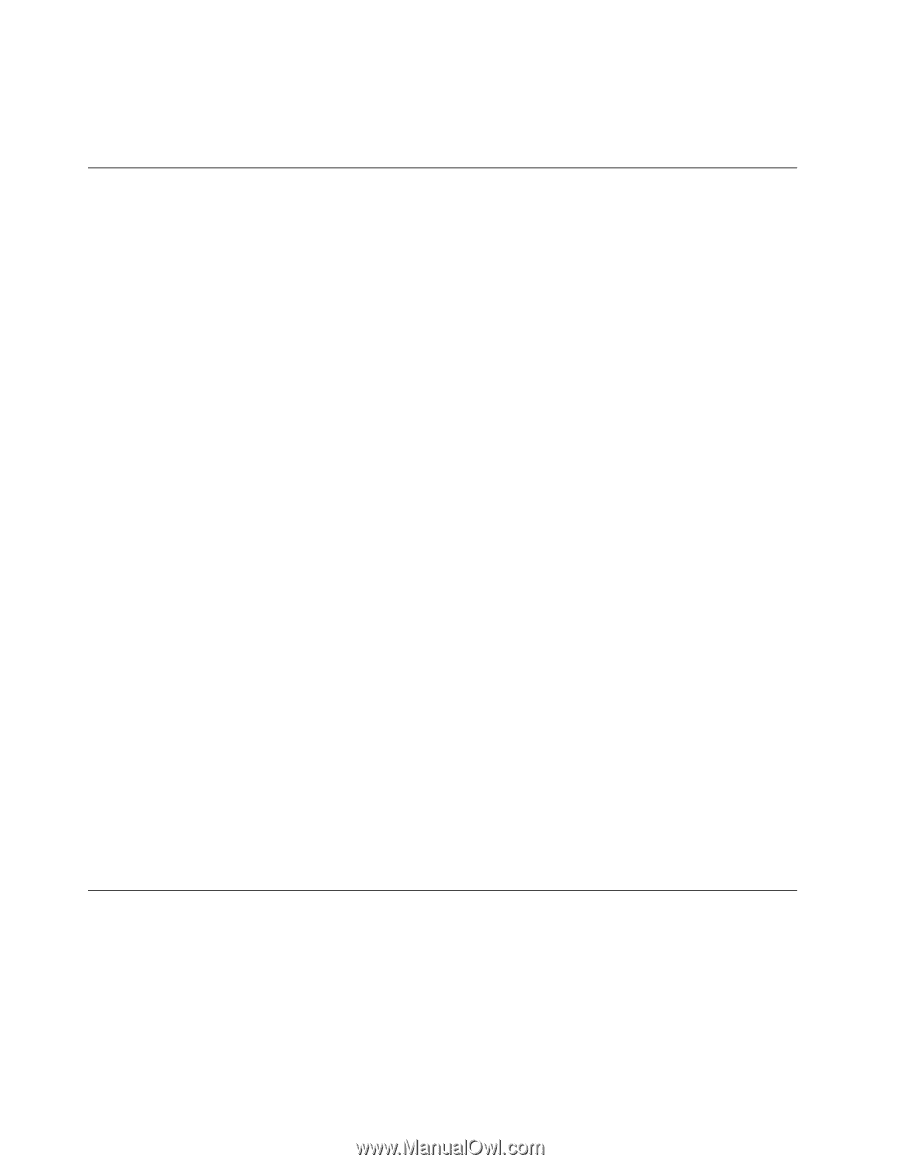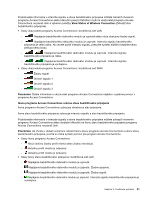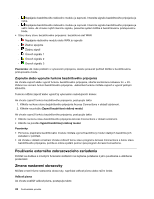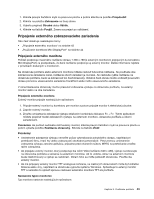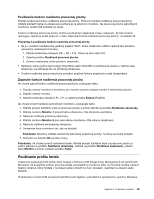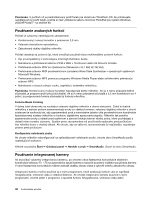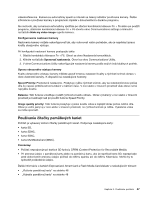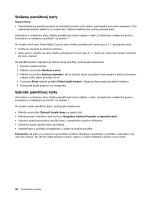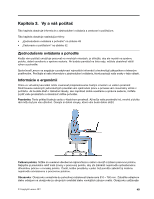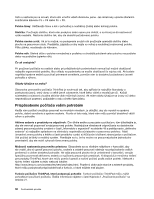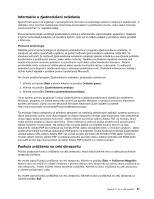Lenovo ThinkPad X1 (Slovakian) User Guide - Page 64
Používanie zvukových funkcií, Používanie integrovanej kamery, Microsoft Windows.
 |
View all Lenovo ThinkPad X1 manuals
Add to My Manuals
Save this manual to your list of manuals |
Page 64 highlights
Poznámka: V počítači už je predinštalovaný profil farieb pre obrazovku ThinkPad LCD. Ak potrebujete nainštalovať iný profil farieb, pozrite si časť „Inštalácia súboru monitora ThinkPad pre systém Windows 2000/XP/Vista/7" na stránke 99. Používanie zvukových funkcií Počítač je vybavený nasledujúcimi zariadeniami: • Kombinovaný zvukový konektor s priemerom 3,5 mm • Vstavané stereofónne reproduktory • Zabudovaný duálny digitálny mikrofón Počítač obsahuje aj zvukový čip, ktorý umožňuje používať rôzne multimediálne zvukové funkcie: • Čip je kompatibilný s technológiou Intel High Definition Audio. • Nahrávanie a prehrávanie súborov PCM a WAV v 16-bitovom alebo 24-bitovom formáte. • Prehrávanie súborov WAV so vzorkovacou frekvenciou 44,1 kHz až 192 kHz. • Prehrávanie súborov MIDI prostredníctvom zariadenia Wave Table Synthesizer v operačných systémoch Microsoft Windows. • Prehrávanie súborov MP3 pomocou programu Windows Media Player alebo softvérového prehrávača súborov MP3. • Nahrávanie z rôznych zdrojov zvuku, napríklad z externého mikrofónu. Poznámka: Kombinovaný zvukový konektor nepodporuje bežný mikrofón. Ak sú k nemu pripojené bežné slúchadlá, je podporovaná funkcia slúchadiel. Ak sú k nemu pripojené slúchadlá s 3,5 mm konektorom so 4 pólmi, je podporovaná funkcia slúchadiel aj funkcia mikrofónu. Funkcia Beam Forming V dolnej časti obrazovky sa nachádza vstavaný digitálny mikrofón s dvomi sústavami. Zatiaľ čo bežné mikrofóny s jedným prvkom zaznamenávajú zvuky zo všetkých smerov, vstavaný digitálny mikrofón s dvomi sústavami je navrhnutý tak, aby zaznamenával zvuk z mimoriadne úzkeho uhla prostredníctvom kombinácie špecializovanej sústavy mikrofónu s funkciou digitálneho spracovania signálu. Mikrofón tak zreteľne zaznamenáva zvuky z oblasti pred systémom a zároveň blokuje takmer všetky zvuky, ktoré pochádzajú z oblastí mimo rozsahu záznamu. Systém preto zaznamenáva reč používateľa sediaceho pred počítačom bez rušivého šumu v okolitej oblasti. Ak chcete, aby sa vaša reč zaznamenávala čo najčistejšie, rozprávajte priamo pred počítačom. Konfigurácia nahrávania zvuku Ak chcete mikrofón nakonfigurovať na optimalizované nahrávanie zvuku, otvorte okno SmartAudio podľa nasledujúcich pokynov: Kliknite na položky Štart ➙ Ovládací panel ➙ Hardvér a zvuk ➙ SmartAudio. Otvorí sa okno SmartAudio. Používanie integrovanej kamery Ak je počítač vybavený integrovanou kamerou, po otvorení okna Nastavenia komunikácie stlačením kombinácie klávesov Fn + F6 sa automaticky spustí kamera a rozsvieti sa zelený indikátor používania kamery. V okne Nastavenia komunikácie môžete zobraziť ukážku obrazu videa a vytvoriť snímku aktuálneho obrazu. Integrovanú kameru možno používať aj s inými programami, ktoré poskytujú funkcie, ako je napríklad fotografovanie, snímanie videa a videokonferencie. Ak chcete integrovanú kameru používať s inými programami, otvorte jeden z programov a spustite funkciu fotografovania, snímania videa alebo 46 Používateľská príručka